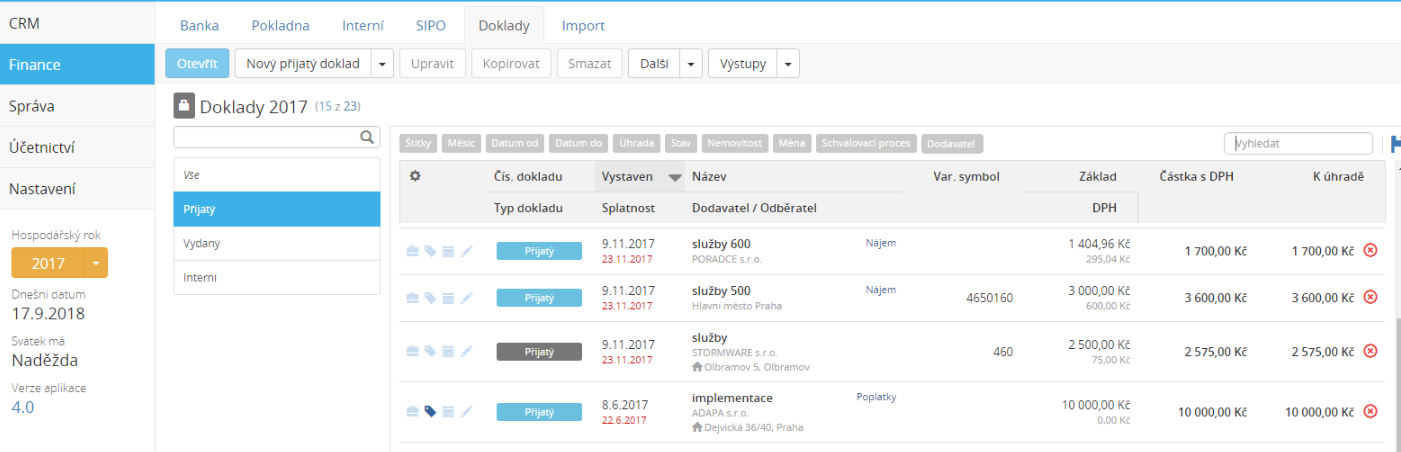Evidence faktur/dokladů a nákladů (modul CRM)
Evidence faktur/dokladů, nákladů pro vyúčtování, fond
V modulu CRM je možné náklady z evidovaných dokladů přiřazovat ke konkrétním nemovitostem přiřazeným k zákazníkovi. Můžete je tedy na jednom místě jednoduše zpracovávat.
Modul CRM->Finance->Doklady
Domsys umožňuje pohodlnou evidenci všech dokladů (faktur). U takto evidovaných dokladů budete mít také jednoduše přehled o jejich úhradách.
Doklady pořídíte pomocí Nový přijatý doklad / Nový vydaný doklad / Nový interní doklad.
Interní doklad je možné použít v případě, kdy je potřeba zaevidovat skutečný náklad, na který je vystaven doklad jiný než faktura a je zároveň třeba evidovat jeho úhradu - například mzdy vyplácené na základě smluv či zálohy, které jsou placeny dodavatelům na základě splátkového kalendáře či zálohového listu.
Každý evidovaný doklad můžete měnit na jiný typ a to pomocí nabídky pravého tlačítka myši - Změna typu.
Pro pořízení dokladu použijte tlačítko Nový doklad
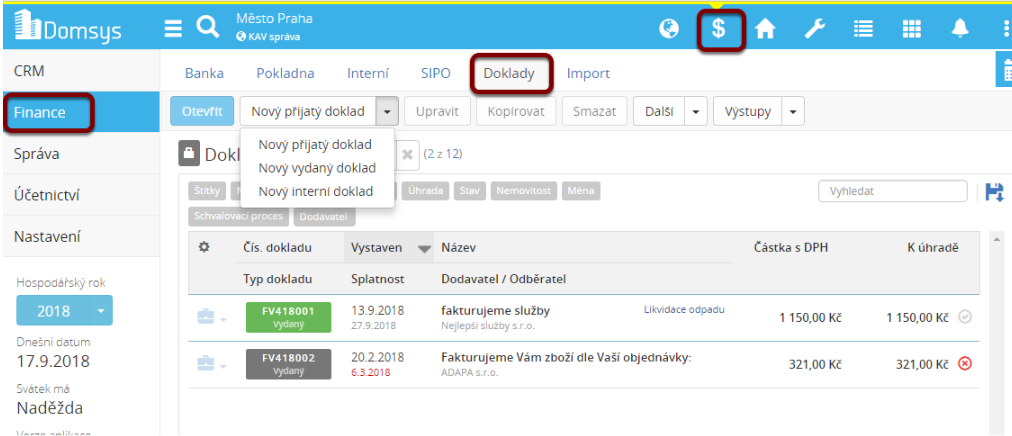
Vyplňte údaje do dokladu:
Vyberte nemovitost - patří-li celý náklad z dokladu pouze jedné konkrétní nemovitosti, vyberte zde nemovitost.
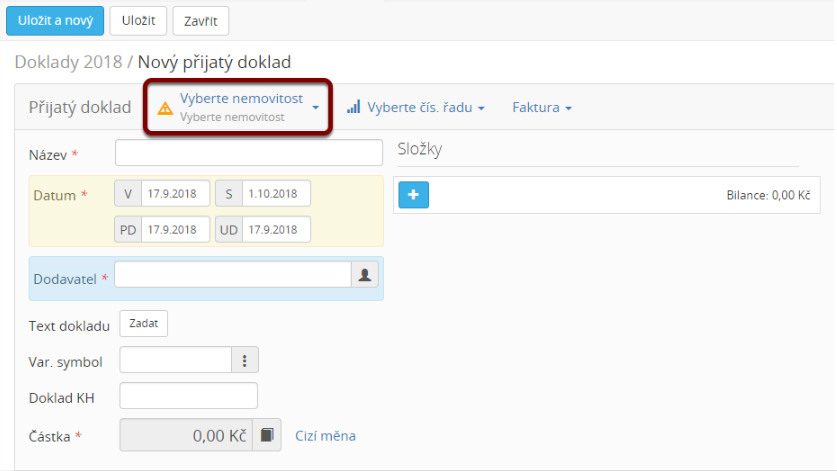
Dále používáte-li číselné řady pro doklady, vyberte ji pomocí Vyberte čís. řadu, kde je již uvedena Vámi zadaná číselná řada jako výchozí a můžete ji změnit (číselné řady pořízujete v modulu CRM->Nastavení->Číselné řady).
Chcete-li označit doklad jako opravný daňový doklad, použijte k tomu přepínač Faktura/Opravný daňový doklad.
Datum – zadejte
Dodavatel/Odběratel – začněte psát a “našeptávač začne nabízet názvy uložených dodavatelů/odběratelů“ nebo použijte ikonu panáčka pro výběr či zadání nového. Je-li odběratelem nájemce některého ze spravovaných nemovitostí, budou zde k výběru. V případě, že není nájemcem, je potřeba stejně jako dodavatele založit v adresáři v modulu Správce – příště se Vám zde již bude nabízet.
Název – zadejte popis dokladu
Text dokladu – je-li potřeba více doklad popsat, můžete zde
Var. Symbol – zadejte a pomocí ikony tří teček můžete zadat také konstantní a specifický symbol
Částka – zadejte částku (pro zadání částky a DPH, použijte ikonu knihy). Zadáváte-li doklad s DPH, bude celková částka na levé straně spočítána jako součet jednotlivých částek zadaných do složek na pravé straně.
V pravé části ihned unikátním způsobem zpracujete fakturu z pohledu začlenění do složek předpisu.
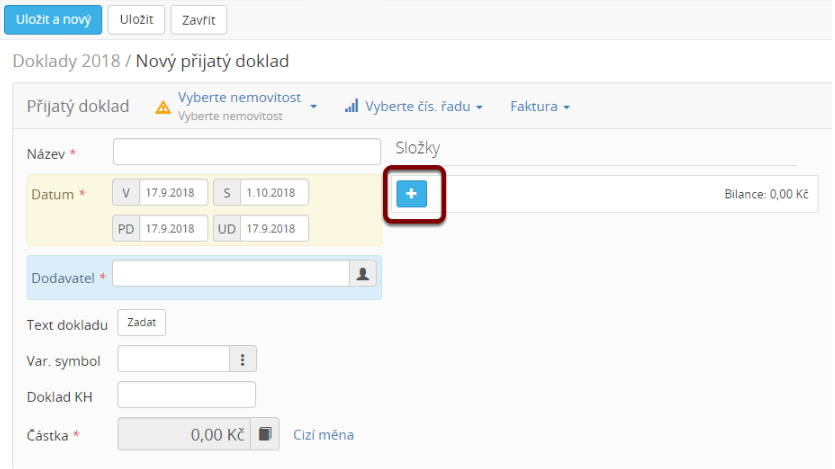
Klikněte na ikonu +. Máte-li vybranou nemovitost v záhlaví dokladu, vyberte zde pro ni složky a zadejte částky nákladů.
Patří-li náklad z dokladu více nemovitostem (není tedy vybrána nemovitost v záhlaví dokladu), klikněte na ikonu + a náklad rozčleňte do jednotlivých nemovitostí a složek dle potřeb.
Použijte k tomu evidenční složky. Přečtěte si článek: Evidence ostatních nákladů
Doklad lze také uložit bez přiřazení ke složkám – v tomto případě nebude částka dokladu počítána do žádné nemovitosti jako náklad.
Zadané náklady budou také zaevidovány u konkrétních nemovitostí. Náklady najdete v modulu Nemovitost->Finance->Náklady složek.
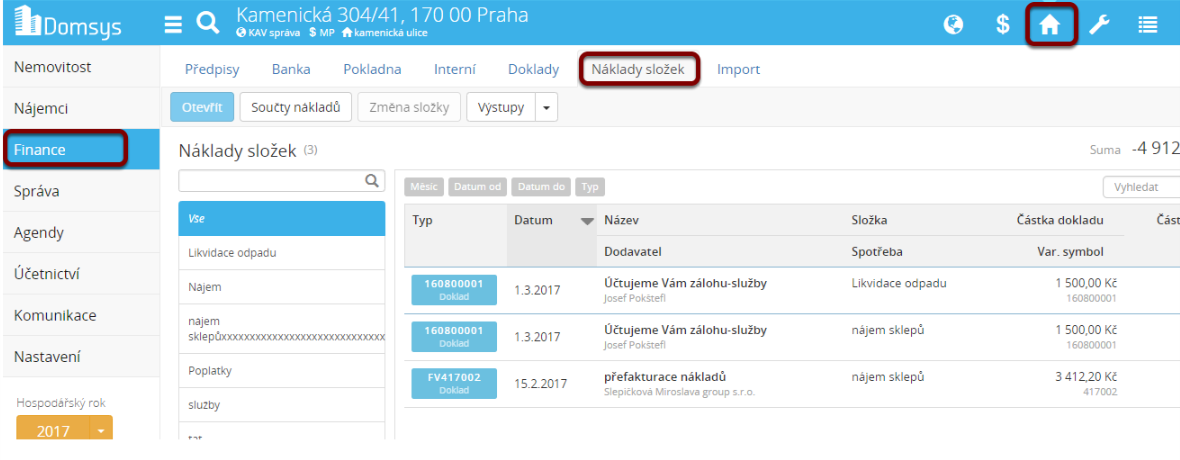
Doklady můžete jednoduše schvalovat pomocí schvalovacích procesů, o kterých se více dozvíte v článku Schvalovací procesy